Encuentre rápidamente tonos de llamada y tonos de texto de iPhone almacenados localmente
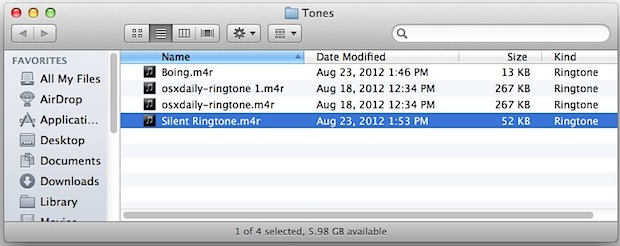
Los tonos de llamada y los tonos de texto del iPhone, ambos archivos .m4r, se almacenan en la misma ubicación en el sistema de archivos, ya sea que se hayan creado con iTunes, se hayan comprado en iTunes Store, se hayan convertido de otro formato con QuickTime, se hayan creado desde Garageband o si se hayan descargado ellos de otros lugares.
Puede localizar rápidamente tonos de llamada y archivos de tonos de texto en una computadora, ya sea una computadora Mac o Windows, siempre que haya sincronizado su iPhone con iTunes en iTunes. Le mostraremos dónde buscar archivos y cómo acceder a ellos.
Donde los tonos de llamada y los tonos de texto se almacenan localmente en Mac OS X y Windows
La carpeta de almacenamiento de tonos de llamada en Mac OS X es la siguiente:
~/Music/iTunes/iTunes Media/Tones/
En Windows, se almacenarán en el siguiente directorio:
My MusiciTunes MediaTones
Tenga en cuenta que la ubicación exacta variará ligeramente según la versión de Windows que esté utilizando.
Acceder a las carpetas de tonos de llamada y tonos de texto
Hay dos formas de acceder a Mac rápidamente (aunque el método iTunes funciona en Windows):
- Búsqueda: La infinitamente útil función Ir a la carpeta funciona presionando Comando + Mayús + G e ingresando «~ / Música / iTunes / iTunes Media / Tones /» como ruta
- iTunes: vaya a la carpeta Tones y haga clic derecho en cualquier tono seleccionando «Mostrar en Finder»
El enfoque de iTunes puede ser mejor para muchos usuarios porque no involucra tanto al sistema de archivos.
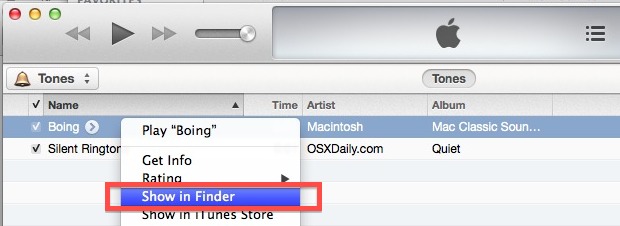
Una vez que esté en ese directorio, los archivos m4r se pueden copiar, copiar, editar, compartir con amigos o cualquier otra cosa. Desde OS X 10.8 en adelante, puede hacer clic con el botón derecho en cualquiera de los archivos m4r en ese directorio y usar AirDrop o iMessage para enviarlo a otra persona de inmediato, aunque deberá descargar y sincronizar el tono de llamada manualmente porque envía el archivo. directamente un iPhone no permite importarlo.
Tenga en cuenta que los tonos de llamada que ha comprado en iTunes tendrán diferentes esquemas de licencia asociados a ellos que los tonos de llamada que ha creado a partir de efectos de sonido y clips de audio, o que ha sacado de la gigantesca colección secreta de iTunes. GarageBand, es su responsabilidad para saber qué puede y qué no puede hacer con esos archivos, pero es una apuesta segura que si pagó por ellos, el acuerdo de licencia es tal que impide compartirlos.
Finalmente, si no ve un tono de llamada en esa carpeta, pero definitivamente hay uno en su iPhone, deberá sincronizar su dispositivo con iTunes en esa computadora para copiarlo.
